要说鼠标上的按钮,也就是左键和右键,哪个更加常用到?这个问题还真不好回复,因为左键表示确定,这个功能自然是经常使用到的,但是右键也有操纵右键菜单的功能,这也是咱们Windows系统中经常需要使用到的一个功能。今天,小编要介绍的Windows系统的操作技巧,便是与咱们Windows系统的右键菜单有关的,下面咱们就详细的来介绍一下,如何将自己常使用到的功能添加到win8系统的右键菜单中。
1.首先,咱们需要返回到win8系统的传统桌面位置,之后,咱们同时按下win8电脑键盘上的win+R快捷键打开电脑的运行窗口,在打开的运行窗口中,咱们输入regedit并单击回车,这样就可以打开win8系统的注册表编辑器窗口了。
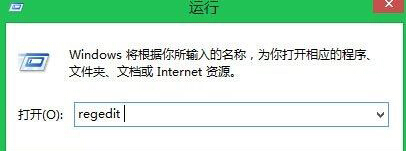
2.在打开的注册表编辑器窗口中,咱们依次点击展开左侧菜单中的HKEY_CLASSES_ROOTDirectoryBackgroundshell,然后在shell旗下新建“项”,例如记事本“NotePad”、“QQ”、截图工具“SnippingTool”,win8系统的专属滑动关机“SlideToShutDown”等项目。
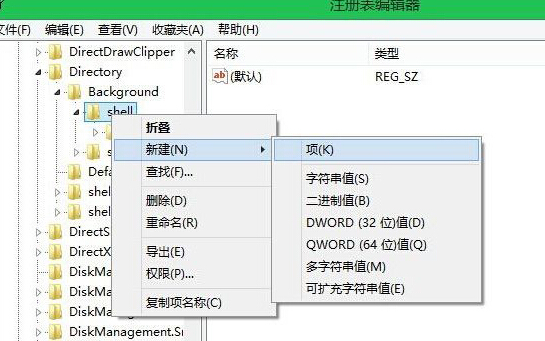
3.之后,咱们在以上项目中继续新建子“项”:command,双击该键值,手动输入QQ、截图、记事本等应用程序的系统路径,当然我们也可以快速的点击要加入的程序右键“复制为路径”来获取该程序地址,如:
记事本(notepad)//“C:WindowsSystem32notepad.exe”
截图工具(SnippingTool)//“C:WindowsSystem32SnippingTool.exe”
滑动关机(SlideToShutDown)//“C:WindowsSystem32SlideToShutDown.exe”
完成之后,咱们直接退出注册表编辑器窗口就可以了。